迅捷音频转换器破解版是由上海互盾信息科技有限公司开发的一款非常专业的音频转换工具,破解版是针对软件可以进行免费试用软件能够将各种各种音频进行转换,给用户们提供各种不同的需求,喜欢的用户们千万不要错过哦!
软件介绍
迅捷音频转换器是款非常全面音频转换软件,这软件支持各种不同的格式,能够将不同的音频进行转换。这里能够将音频进行提取,然后你可以根据自己的喜好来进行设置。软件里还实现各种格式的相互转换,你可以随意将某段音频进行提取或者切换,它还能够批量进行操作,你也可以进行手动分割,这样会更加精准完美,通过自己的需求来制作音频。
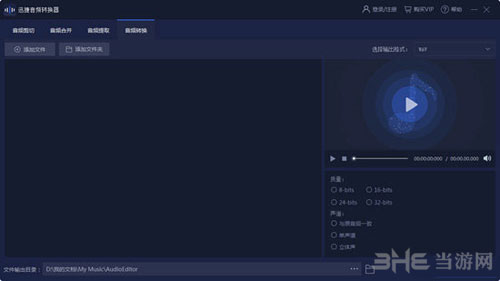
迅捷音频转换器功能性非常齐全,多种分割方式将音频剪切非常完美,你可以将相关的音频提取出来进行欣赏。还能将自己需求的图片进行添加,将整个音频打造更加具有意境,整个软件的操作也是非常便捷的,相信用户们会对这软件爱不释手的!
软件功能
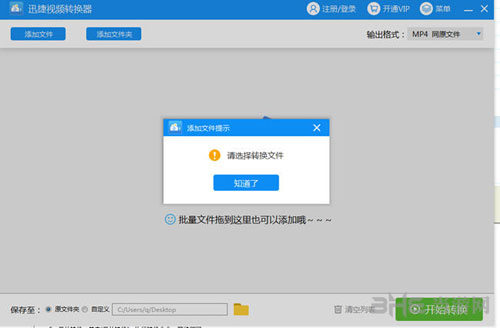
1、【音频剪切功能】
可通过对音频设置段数或每段音频时长平均分割,也可手动设置指针时长进行剪切。
2、【音频提取功能】
可单个或批量上传文件进行音频提取,可移动指针设置时间段提取某段音频。
3、【音频转换功能】
用户可自定义设置参数,实现音频文件格式间的相互转换。
软件特色

1、【多种音频剪切方式】
支持平均分割、时间分割、手动分割
2、【功能丰富】
支持音频剪切、音频提取、音频转换
3、【支持文件批量操作】
不仅支持单个文件操作,还支持文件批量操作,提高效率
怎么剪切
1、首先通过迅捷音频转换器打开我们需要进行音频剪切的音频文件。
2、添加音频文件之后,我们就可以在界面右方找到一个编辑框,在编辑框中,我们即可实现音频文件的剪切。
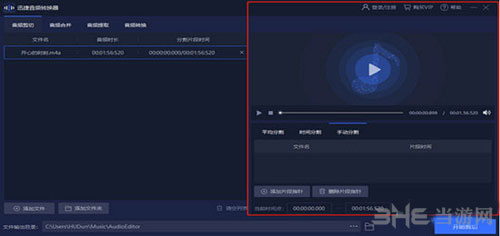
3、总共包含了三种剪切方式,分别为平均分割、时间分割、手动分割,大家可以根据自己的实际情况进行选择。
4、选择完剪切类型后,我们就可以选择“文件输出目录”,选择路径之后点击“开始剪切”按钮即可。
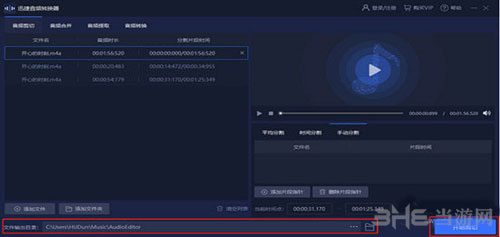
怎么转mp3
1.第一步,很简单。在电脑上安装这样一款专业性的格式转换软件,通过百度浏览器搜索一下就能找到!
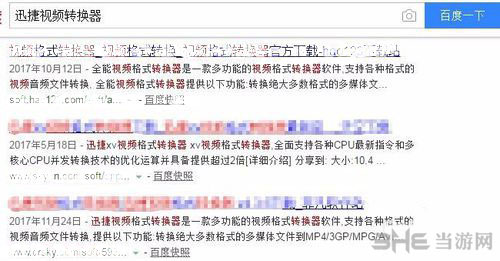
2.安装好了之后,双击软件图标进入到软件界面中,通过软件中的文件添加按钮将ape文件添加到转换器中;
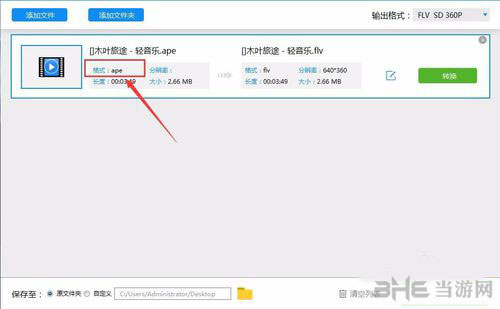
3.然后在转换器的右边会有一个文件格式转换选项,找到音频选项,选择“mp3”格式;

4.最后点击“开始转换”就可以了,转换后的文件直接点击“打开”按钮就可以查看了;
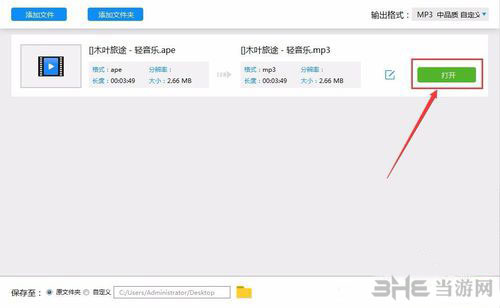
怎么合并
1、首先是进入到迅捷音频转换器之中,在主界面功能栏中选择“音频合并”,然后点击“添加文件”按钮进行音频文件的添加,由于是需要进行合并,所以我们需要导入两个音频。

2、点击左下角的“文件输出目录”,然后选择文件合并之后的保存路径。
3、选择完成之后,我们点击“开始合并”即可实现音频文件的合并了。
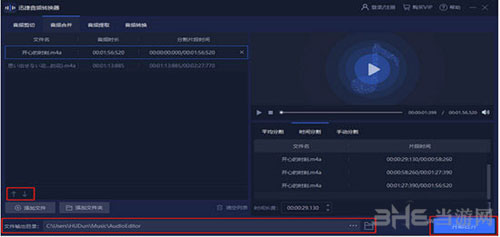
相关版本
精品推荐
-

浮云语音转文字
详情 -

AnyMP4 Audio Converter破解免费版
详情 -

云橙音频格式转换精灵
详情 -

TunesKit Audio Converter
详情 -

TunesKit Apple Music converter(苹果音乐格式转换器)
详情 -

录音啦
详情 -

时方文字转语音助手
详情 -

FLAC To MP3(flac转mp3)
详情 -

高级主播音效助手
详情 -
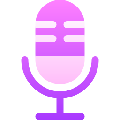
微软语音合成助手
详情 -
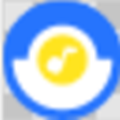
音乐解锁 - By IXarea
详情 -
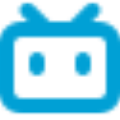
哔哩哔哩B站视频转换mp3音频软件
详情 -

DSS Player Standard
详情 -

soundwire server
详情 -

中格MP3音量批量放大器
详情 -

启肯文字转语音助手
详情












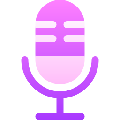
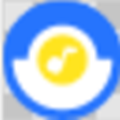
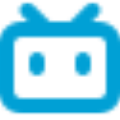





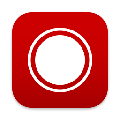







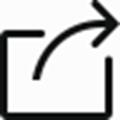





网友评论